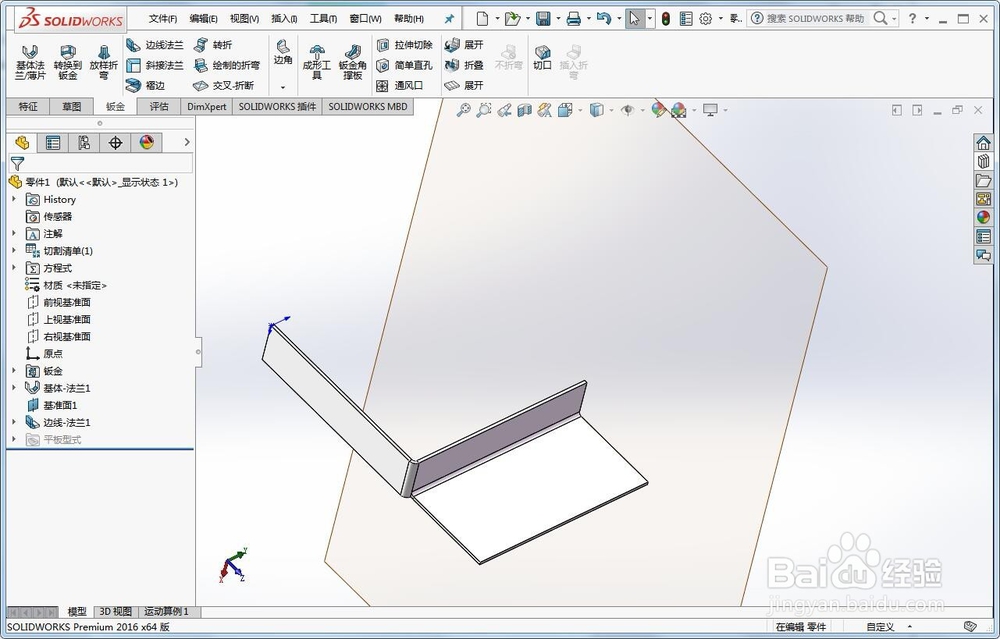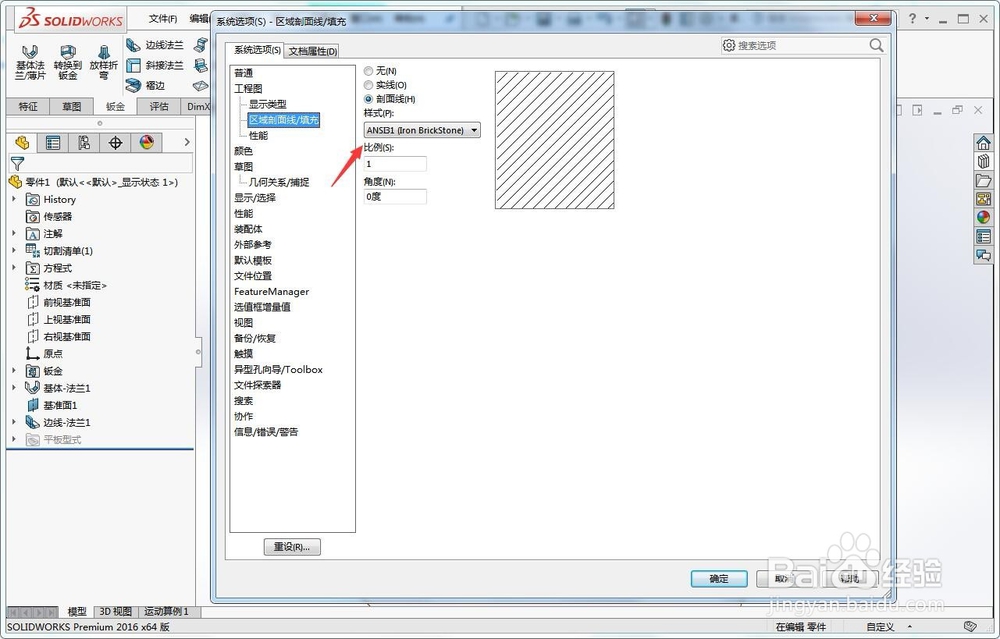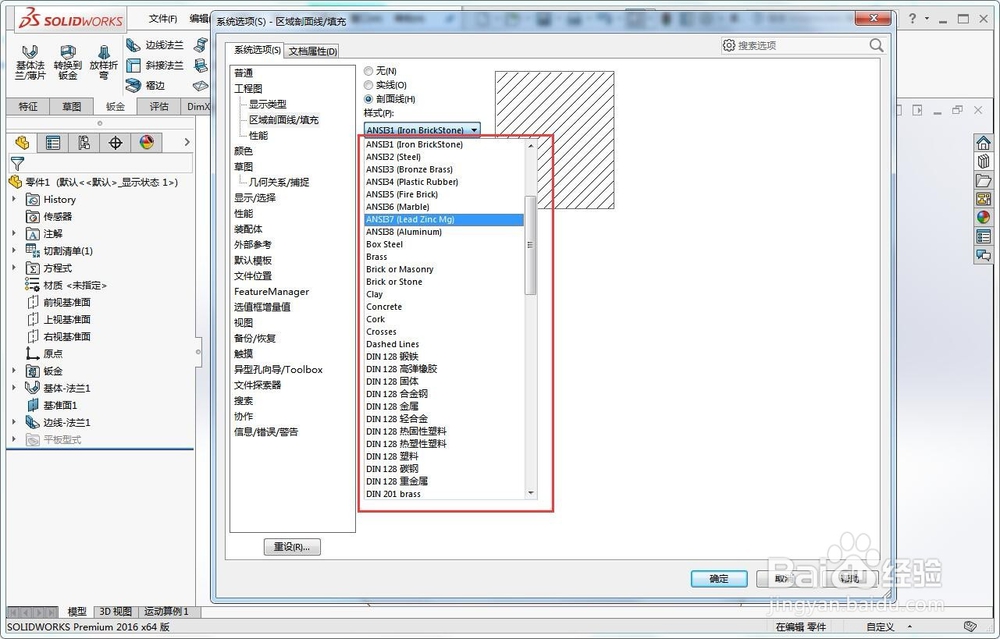solidworks2016如何设置剖面线样式
1、我们打开solidworks2016软件后进入到软件的主页面,如图所示;
2、我们先找到图示的三角符号,然后我们点击这个三角符号按钮,如图所示;
3、点击三角符号按钮后我们看到有很多选项弹了出来我们选择其中的选项按钮,如图所示;
4、进入系统选项后我们选择图示的区域剖面线/填充选项,如图所示;
5、然后我们可以在区域剖面线/填充选项下找到样式按钮,如图所示;
6、我们可以点击图示的小箭头来调出所有的样式并进行选择,最后点击确定按钮就完成设置了,如图所示;
声明:本网站引用、摘录或转载内容仅供网站访问者交流或参考,不代表本站立场,如存在版权或非法内容,请联系站长删除,联系邮箱:site.kefu@qq.com。
阅读量:90
阅读量:42
阅读量:86
阅读量:51
阅读量:61